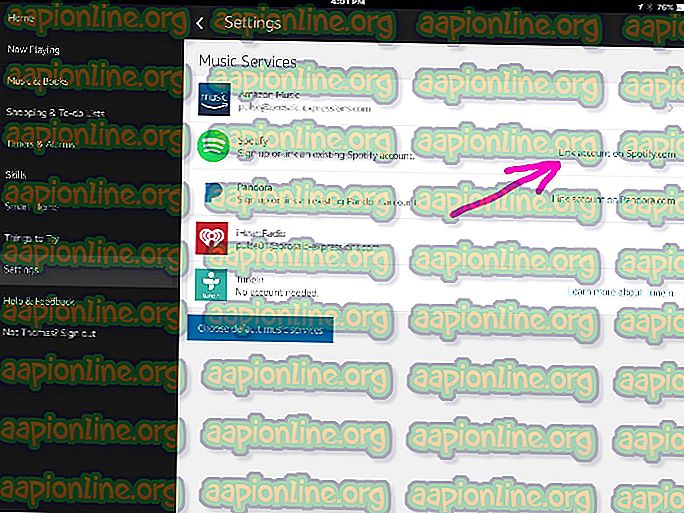Jak wyłączyć kamerę internetową w systemie Windows 10
Prawie wszystkie modele laptopów mają obecnie wbudowaną kamerę internetową. Nawet jeśli posiadasz komputer stacjonarny, prawdopodobnie będziesz mieć kamerę internetową podłączoną do systemu. Chociaż kamera internetowa jest bardzo przydatna w różnych aplikacjach do czatowania, wiele osób nie czuje się bezpiecznie. Jest to zrozumiałe, ponieważ istnieje wiele wiadomości na temat organizacji szpiegujących ludzi. Dlatego wielu użytkowników chce wyłączyć kamerę internetową, szczególnie ci, którzy jej nie używają. Na szczęście wyłączenie kamery internetowej jest bardzo łatwe i można to zrobić w ciągu kilku minut. Po prostu wykonaj kroki podane w metodzie 1.
Metoda 1: Wyłącz / Odinstaluj za pomocą Menedżera urządzeń
Najłatwiejszym i najszybszym sposobem wyłączenia lub odinstalowania kamery internetowej / kamery jest skorzystanie z menedżera urządzeń. Sterownik kamery internetowej wyłącza się za pomocą menedżera urządzeń, co powinno wyłączyć kamerę. Wykonaj czynności podane poniżej, aby zlokalizować i wyłączyć kamerę internetową.
- Przytrzymaj klawisz Windows i naciśnij R.
- Wpisz devmgmt.msc i naciśnij klawisz Enter

- Znajdź i kliknij dwukrotnie Urządzenia do przetwarzania obrazu. Uwaga: jeśli nie widzisz urządzeń do przetwarzania obrazu, oznacza to, że kamera internetowa nie jest poprawnie podłączona do komputera lub sterowniki nie są aktualizowane, co prowadzi do tego, że Window nie odbiera urządzenia do przetwarzania obrazu.
- Kliknij prawym przyciskiem myszy sterownik kamery internetowej i wybierz Odinstaluj lub Wyłącz (cokolwiek działa najlepiej dla Ciebie). Postępuj zgodnie z instrukcjami wyświetlanymi na ekranie

Powinno to skutecznie wyłączyć kamerę internetową / kamerę. Tak długo, jak sterowniki są wyłączone, kamera internetowa nie będzie działać.